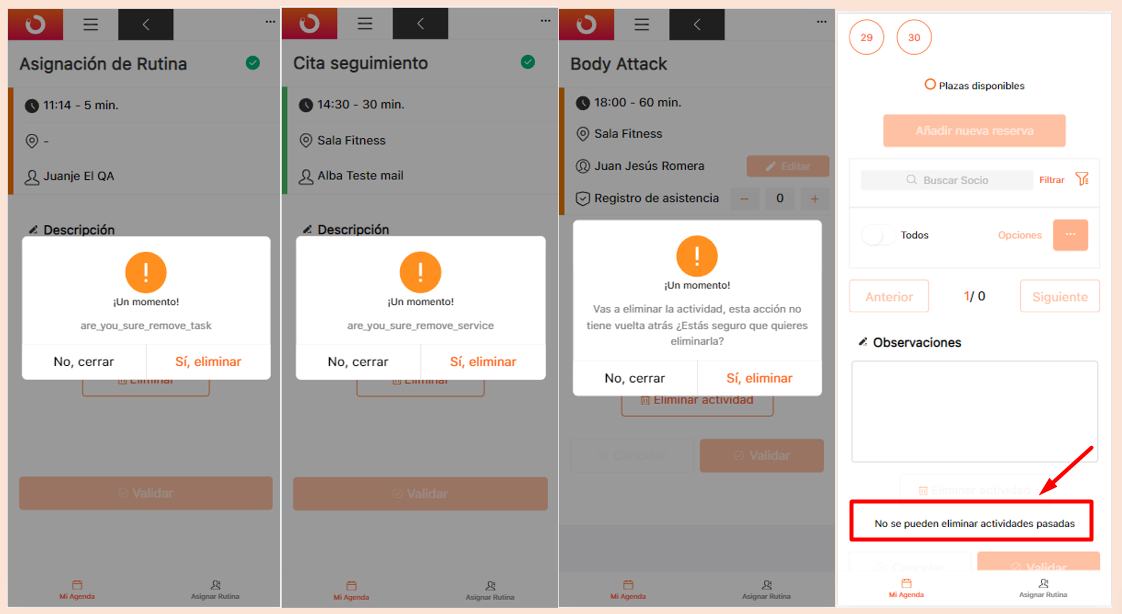Consulta y gestiona tu Agenda personal desde WebApp Staff
Tu agenda mejorada para que aumentes el número de acciones que puedes realizar desde la versión móvil de Trainingym Manager.
La funcionalidad Mi Agenda más completa ya está disponible en WebApp Staff para que puedas editar, validar e incluso eliminar tareas como si estuvieses trabajando desde Trainingym Manager.
¿Qué contenidos vamos a ver en este tutorial?
Te lo explicamos todo paso a paso. 📝
1. Introducción
Como empleado accede a Mi Agenda de tareas y eventos desde la versión mobile de Trainingym Manager.
Inicia sesión en Trainingym Manager desde tu smartphone o tablet para acceder a la versión web mobile.
🚨Para visualizar Mi Agenda debes tener activado en tu permiso Inicio > Mi Agenda.
Desde el menú "Mi Agenda" visualizarás el listado de eventos (tareas, servicios y actividades) que tienes programados para el día en curso en orden cronológico.
Navega entre fechas o seleccionar un día concreto del calendario.
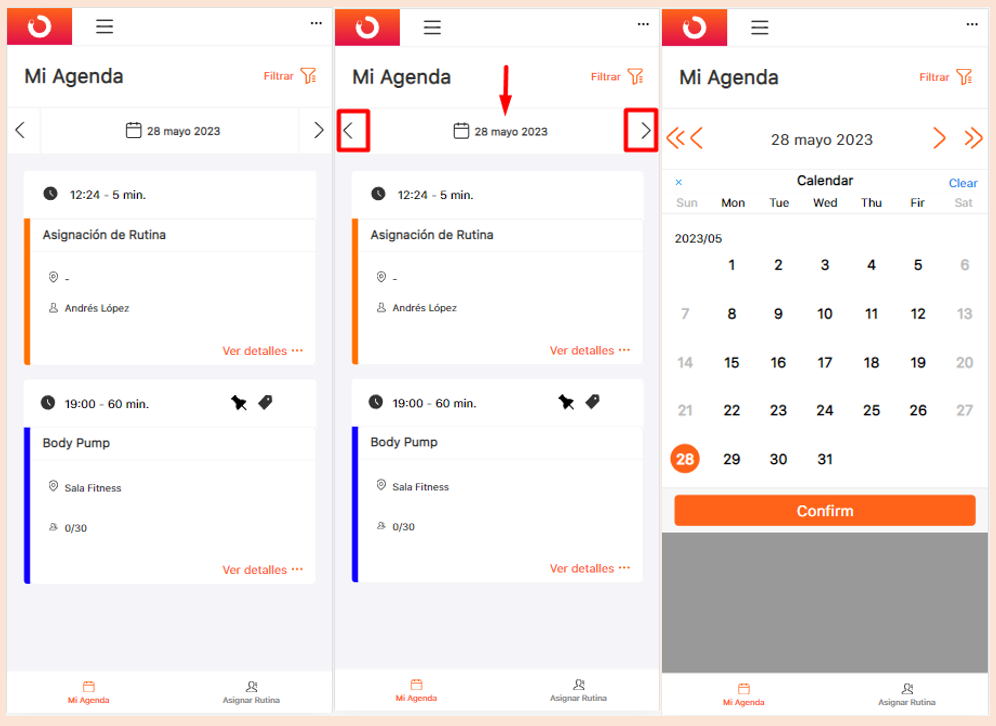
Visualiza su Estado:
-
-
-
✅ Validada.
-
No validada.
-
❌ Cancelada (estado exclusivo del evento “Actividad”)
-
-
2. Filtrar Eventos
Consulta de forma ágil y rápida a través de Filtrar ![]() para visualizar únicamente los eventos que necesites de tu agenda de tareas.
para visualizar únicamente los eventos que necesites de tu agenda de tareas.
La selección permite una o varias categorías, tipo de evento y estado:
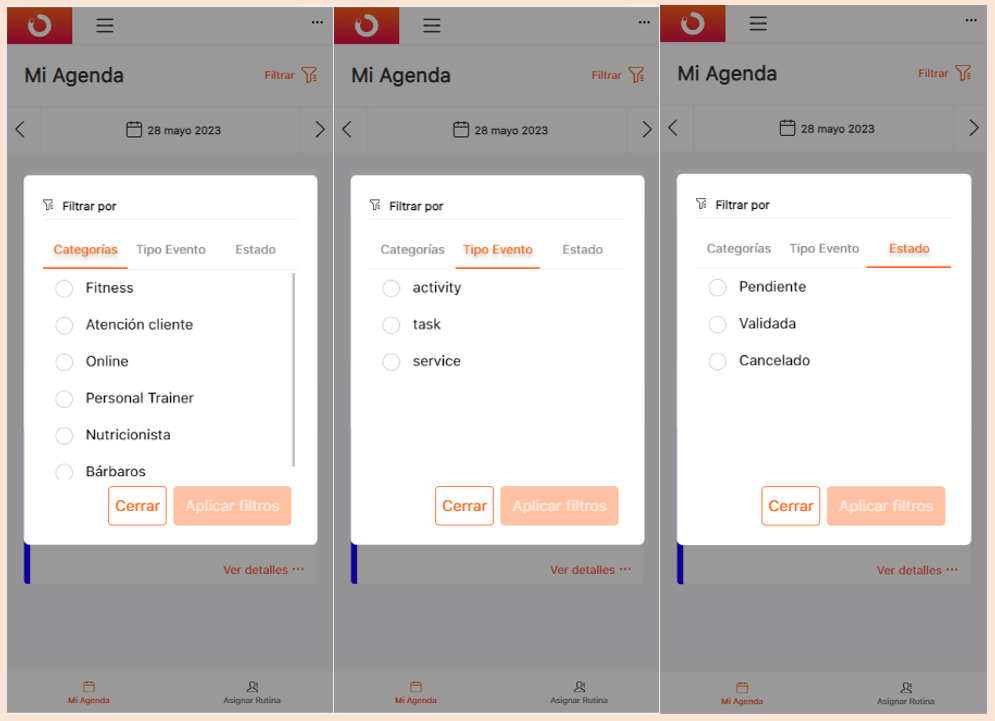
Tras aplicar los filtros, los resultados en pantalla se ajustarán a los mismos. Podrás reestablecer los filtros aplicados ⬇️
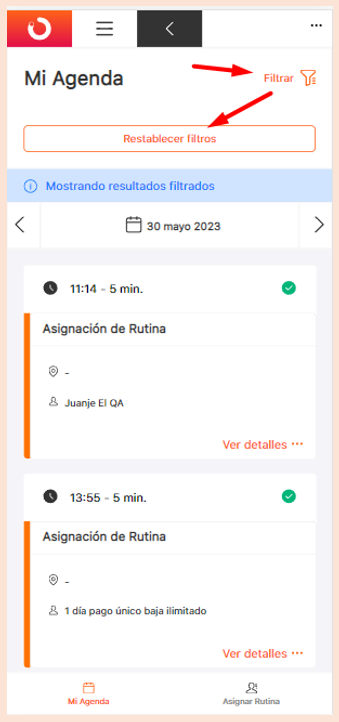
3. Ver Detalles del Evento
Cada eventos presentados en tarjetas, muestra la opción “Ver detalles” que abre la vista detalle en función del tipo de evento (tarea, servicio o actividad).
- Tareas
- Muestra la Hora inicio, Duración, Área o Sala, Socio*, Empleado, Descripción (no editable), Eliminar y Validar.
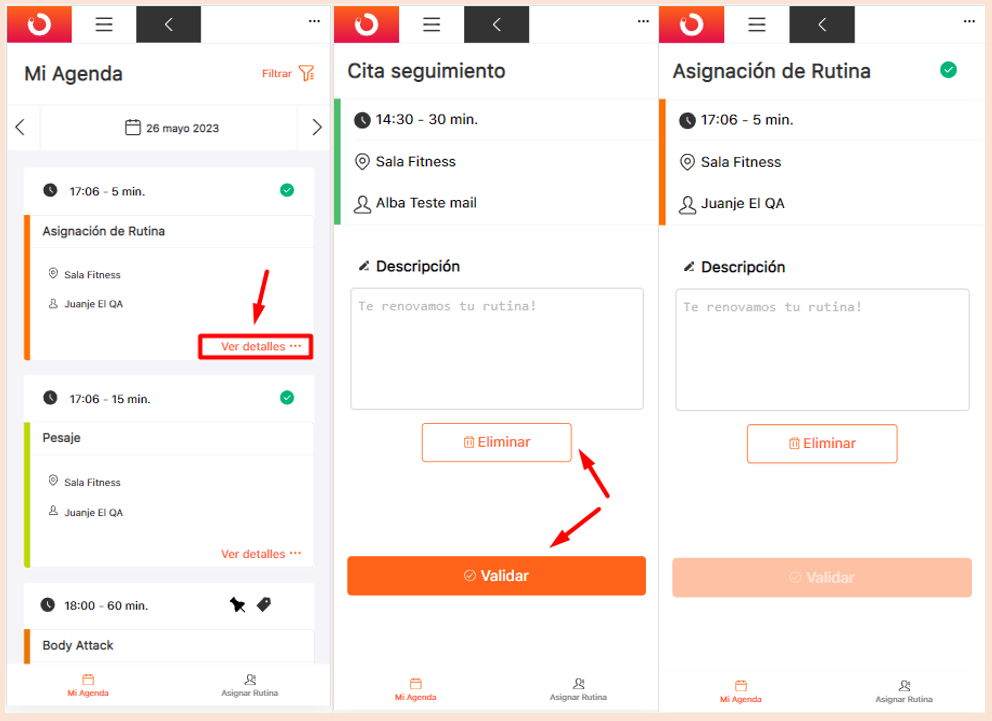
- Servicios
- Muestra la Hora inicio, Duración, Área o Sala, Socio, Empleado, Acceder a la sesión (sólo si es Streaming), Descripción (no editable), Eliminar y Validar.
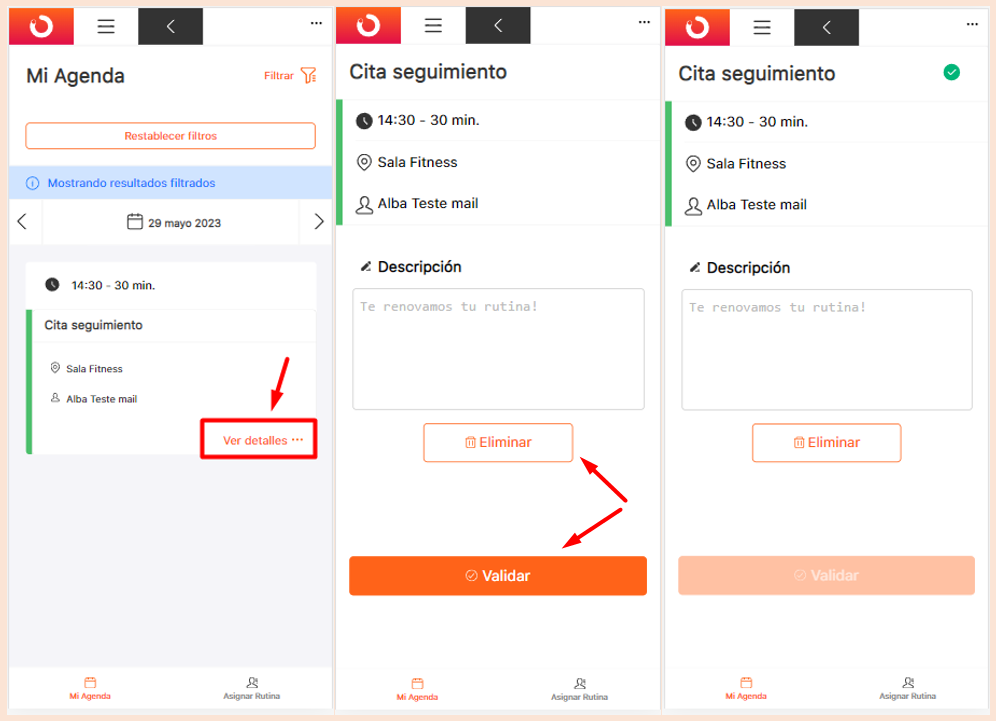
- Actividades:
- Muestra la Hora inicio, Duración, Área o Sala, Empleado, Registro de Asistencia, Control automático, Plazas numeradas (según configuración de actividad), Observaciones, Añadir nueva reserva, Buscador de Socios con reserva, Eliminar y Validar.
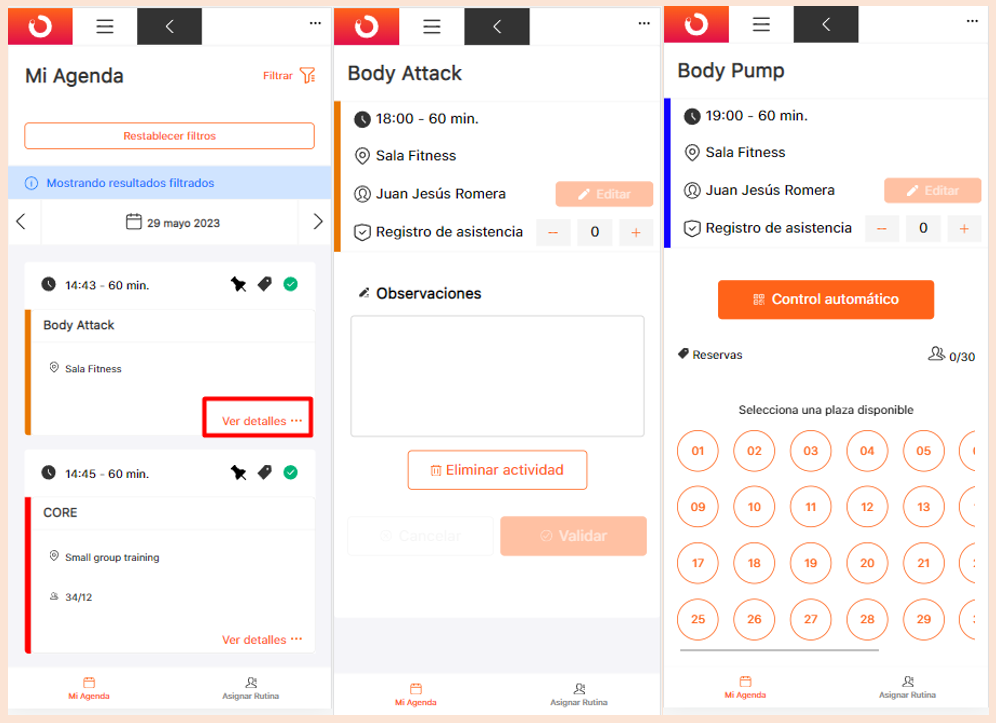
a. Validar Evento
Valida el evento programada desde la pantalla detalle del evento.
Tras pulsar en Validar, el evento quedará validado, veré un mensaje de éxito, y se aplicará un icono en la pantalla listado y detalle. Si el evento ya ha sido validado, aparecerá deshabilitado.
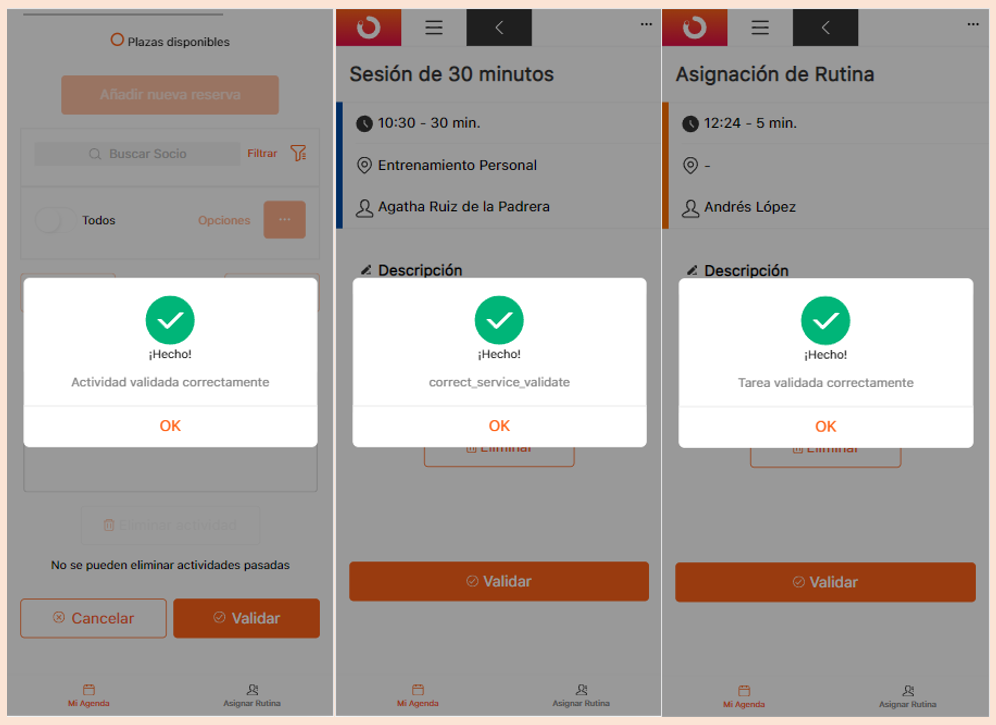
b. Cancelar Evento
Solo disponible para las actividades.
Tras pulsar en Cancelar (se habilita tras el inicio de la actividad), se abrirá una pantalla de confirmación donde podrás añadir tus observaciones.
La actividad quedará como validada (cancelada en este caso), y en la pantalla listado se marcará con una ❌
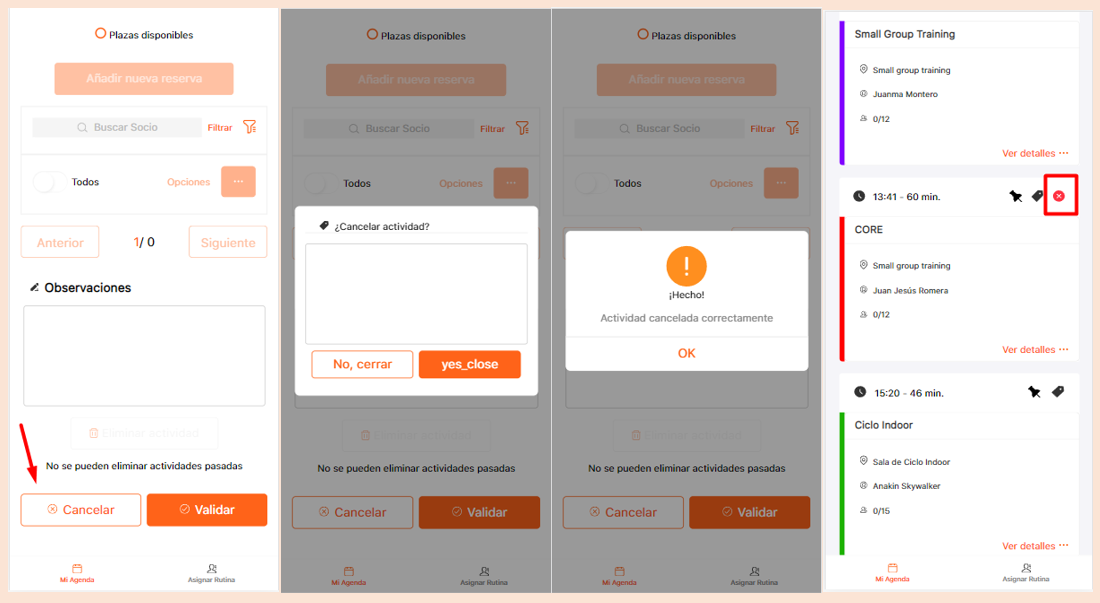
c. Eliminar Evento
Tras pulsar en Eliminar, se abrirá una pantalla de confirmación.
🚨 No se pueden eliminar actividades pasadas